
「STEPNの二段階認証(2FA)って必要?」
「二段階認証(2FA)の設定方法が知りたい」
本記事はこのような人におすすめです。
- STEPNで二段階認証(2FA)の必要性
- 二段階認証(2FA)の設定方法
- 二段階認証の解除方法
STEPN|二段階認証(2FA)とは?

二段階認証とは、ログイン時などに必要な認証作業を二段階にすることです。
例えばSTEPNの場合、ログインする時にはパスワード入力 or メール認証が必要ですよね。
このパスワード入力 or メール認証に加え、認証アプリで生成されたセキュリティコードの入力という作業を追加することで認証作業が二段階になります。
二段階認証の必要性
STEPNで二段階認証は必須です。
具体的にいつからなのかわかりませんが、ジェムやスニーカーなどNFTは二段階認証(2FA)をオンにしないと購入できなくなっています。
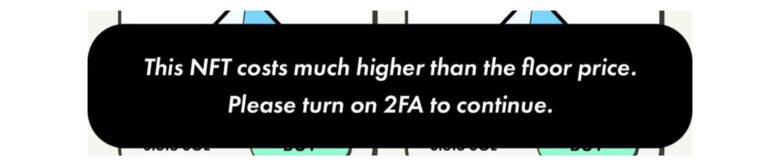
This NFT costs much higher than the floor price.Please turn on 2FA to continue. (この NFT の価格は最低価格よりもはるかに高くなります。続行するには 2FA をオンにしてください。) ※2FAとは二段階認証のこと
NFT購入時に上の画像のような文字が出てきて購入できなかった人もいるのではないでしょうか?
二段階認証はセキュリティ強化のためにも重要
二段階認証は、セキュリティ強化のためにも重要です。
例えばあなたのSTEPNアカウントのパスワードが特定されたとしましょう。
この時点で二段階認証を設定していなければアカウントが乗っ取られますが、設定していれば二段階認証のセキュリティコードが特定されなければアカウントは守られます。
特に簡単なパスワードに設定している方は悪意のある第三者にSTEPNのアカウントを乗っ取られるリスクも高まります。
大切な資産を守るためにも2段階認証の設定はしておきましょう。
二段階認証のコードは6桁の数字で出来ており、30秒ごとにランダムで変更されるので予測が困難です。 ※表示されている6桁の数字をコピペするだけなので覚える必要もありません。
STEPN|二段階認証(2FA)の設定方法

ここでは、STEPNの二段階認証の設定方法を解説していきます。
- 二段階認証のアプリインストール
- 認証アプリの設定
- STEPNの設定
二段階認証のアプリインストール
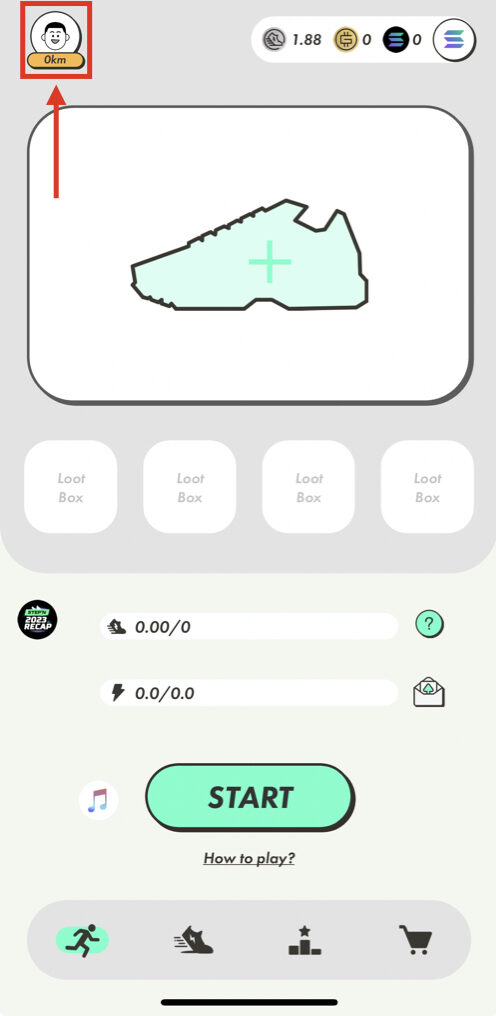
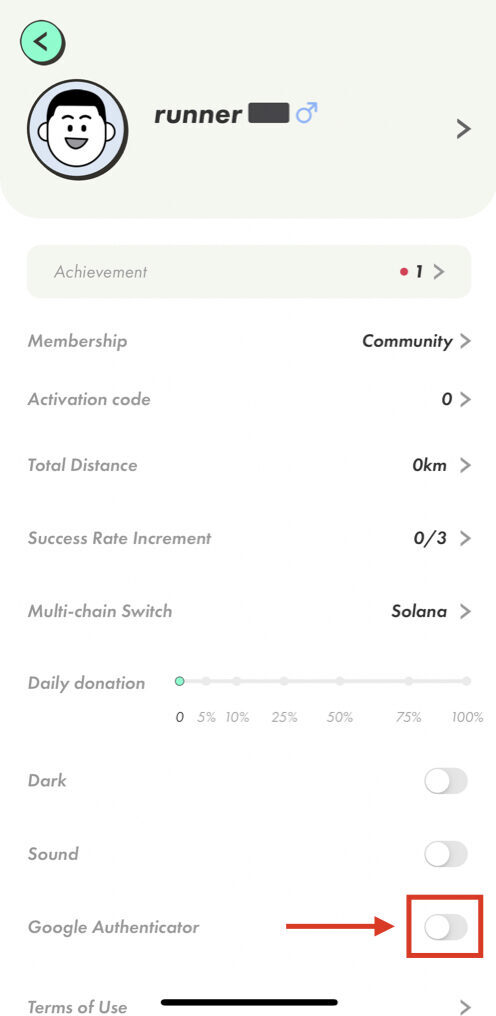
- 左上のアイコンをタップ
- 「Google Authenticator(Google認証システム)」をタップ
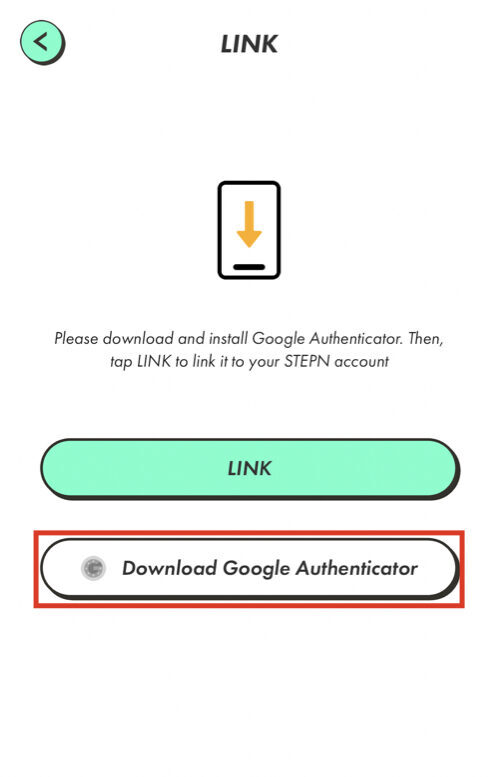
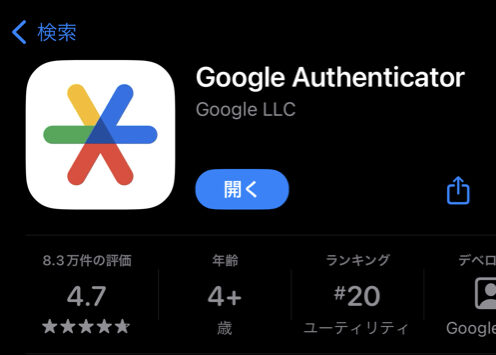
- 「Download Google Authenticator」をタップ
- アプリインストール
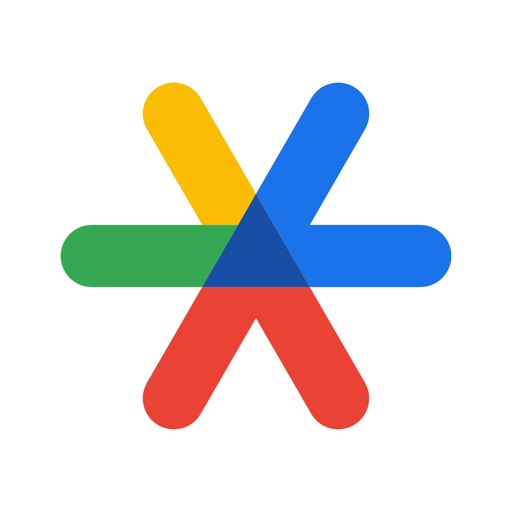
認証アプリ(Google Authenticator)の設定
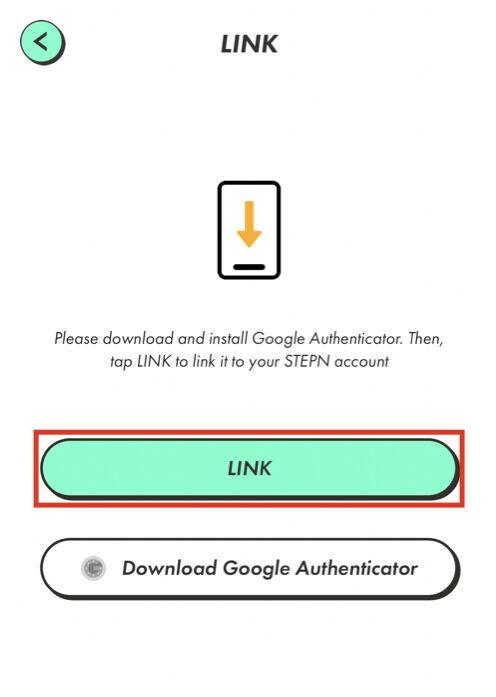
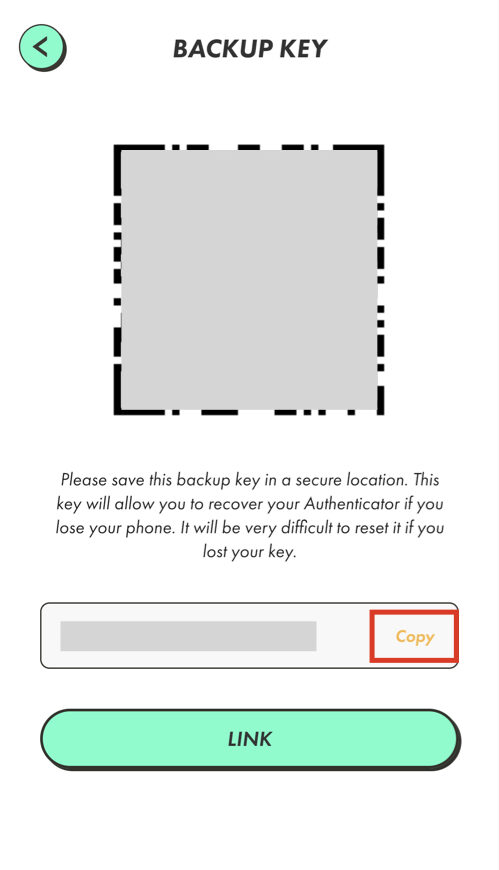
- 「LINK」をタップ
- バックアップキーをコピー
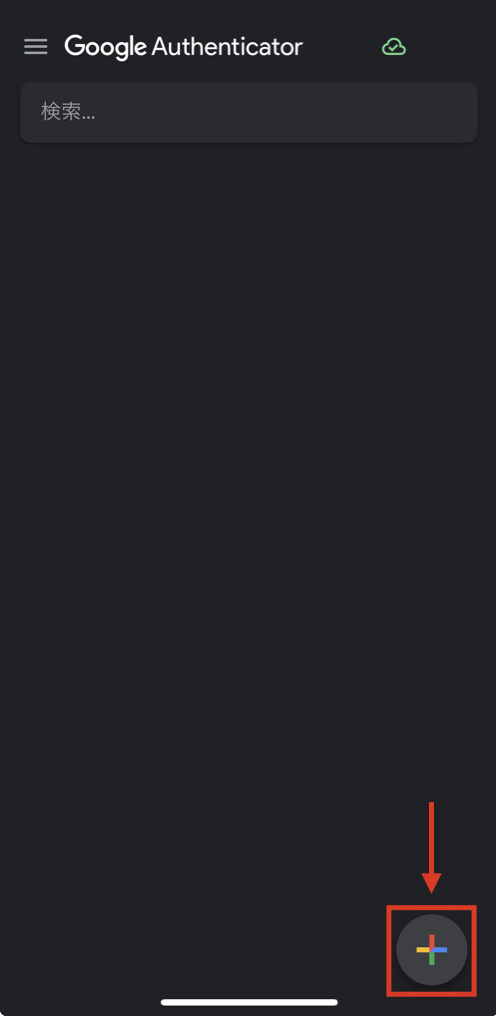
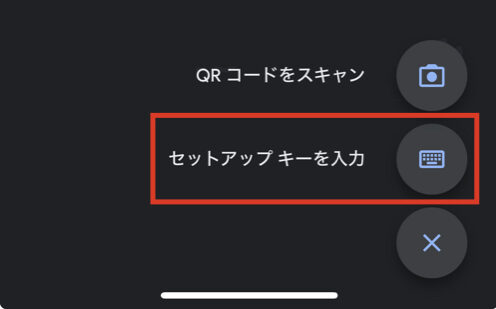
- Google Authenticatorを開く
- 右下の「+」をタップ
- 「セットアップキーを入力」をタップ
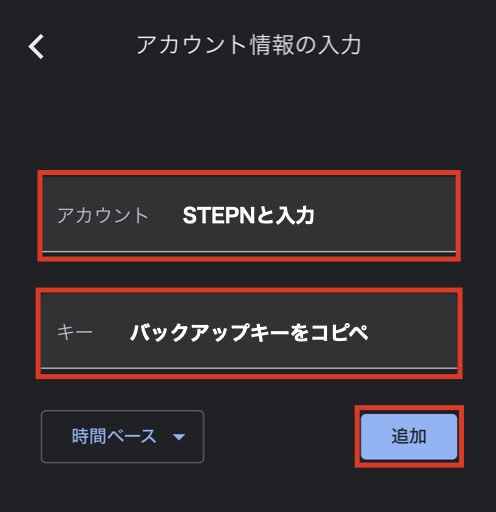
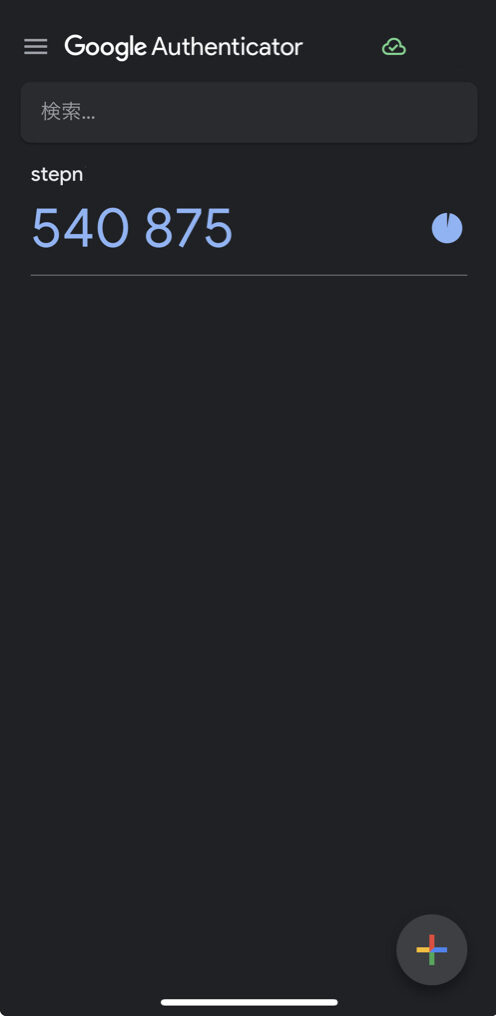
- アカウント名を設定
- バックアップキーをペースト
STEPNの設定
続いてSTEPNの「BACKUP KEY」のページを開いてください。
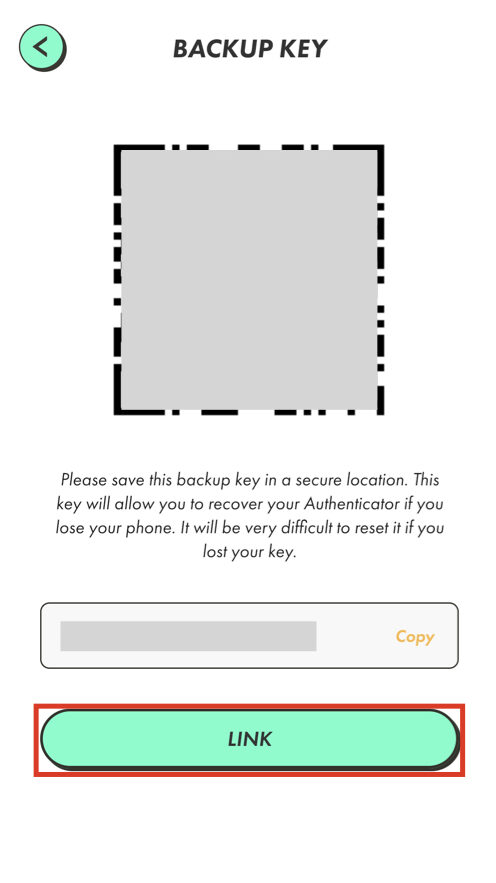
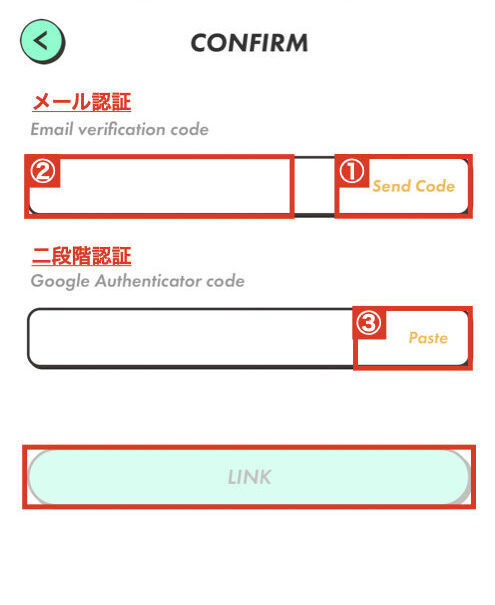
- 「LINK」をタップ
- 「Send Code」をタップ
- 届いたメールにあるコードをコピペ
- Google AuthenticatorからSTEPNのコードをコピペ
- 「LINK」をタップ
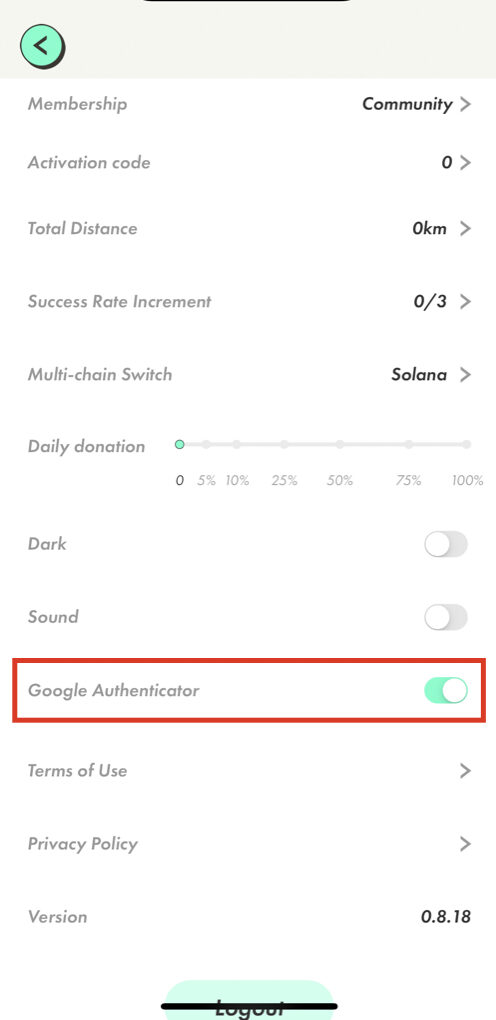
これで二段階認証の設定完了です。
STEPN|二段階認証の解除方法

ここでは二段階認証の解除について解説します。
手順は簡単です。


- 「Google Authenticator」をタップ
- 「Send Code」をタップ
- メール内のコードをコピペ
- ログインパスワードを入力
- 「SUBMIT」をタップ

- 「CONFIRM」をタップ
おそらくログインパスワードを覚えている方は少ないと思います。
ログインパスワードを忘れた、または設定していないという方は下記事を参考にしてみてください。
近いうちに機種変更の予定がある方は下記事をご覧ください。
まとめ
今回は二段階認証について解説してきました。
- 二段階認証は認証作業を二段階にすること
- 通常ログイン時などに必要なパスワード入力 or メール認証に加えて、認証アプリで生成されたセキュリティコード入力することで二段階にする
- 二段階認証を設定することでセキュリティ強化を見込める
最後まで読んでいただきありがとうございました。
国内取引所を利用するなら bitbank(ビットバンク)がおすすめです。
▼bitbank(ビットバンク)の特徴
- セキュリティが国内 No.1(※2024年5月21日 CER.live調べ)
- アルトコイン取引量が国内 No.1(※2023年1月〜12月のJVCEA統計情報自社調べ)
- 取扱銘柄数が国内 No.1(※2024年5月時点 国内日本円ペア取扱銘柄数自社調べ)
bitbank(ビットバンク)は、スプレッドのかからない取引所形式がメインの取引所なので、「お得に取引したい方」や「本格的に仮想通貨のトレードをしたい方」など、初級者から上級者までおすすめできる取引所です。






コメント